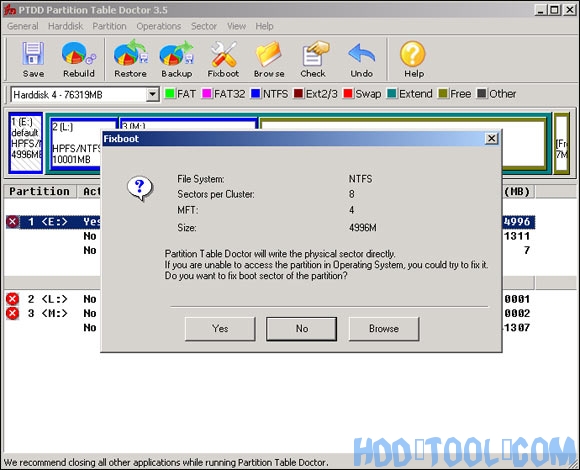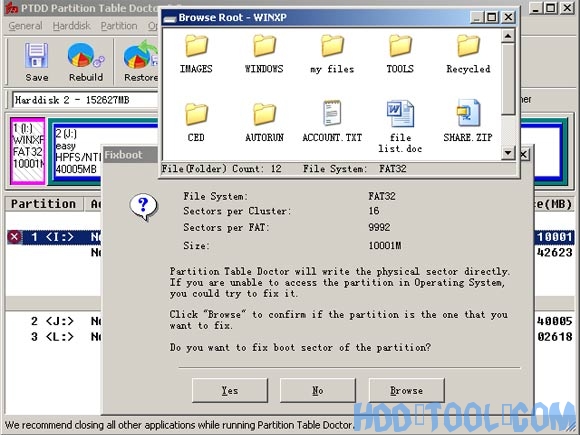Veel computergebruikers hadden dit probleem dat bij het openen van een partitie, Windows prompt dat deze partitie beschadigd is en opnieuw moet worden geformatteerd, vooral wanneer u de externe harde schijf. Als u toestaat om de partitie te formatteren, gaan de bestanden van deze partitie verloren. Dit artikel introduceert een methode om het partitietabelprobleem op te lossen en de partitie opnieuw te openen. Vergelijk met gegevensherstelsoftware, deze methode helpt u het probleem veel snel op te lossen.
Onthoud dat u deze partitie niet formatteert.
Basiskennis van Boot Sector
De eerste partitiesector is ook bekend als de opstartsector. Wat de MBR is voor de hele schijf, dat de opstartsector de eerste sector van een individuele partitie is, zoals de MBR, de opstartsector bevat informatie die het systeem nodig heeft om de materialen te lokaliseren die nodig zijn om het besturingssysteem te starten. Een corrupte of ontbrekende opstartsector is een ernstig probleem. Zonder deze toegang is de partitie niet toegankelijk.
Mogelijke (maar niet alle) symptomen zijn:
1. Ongeldig leesstation voor mediatype
Afbreken, opnieuw proberen, mislukken?
2. Bestandssysteem wordt weergegeven als "RAW"
3. Windows kan u vragen of u de schijf wilt formatteren
4. Bestandsnamen bevatten "rare" tekens
5. "Sector niet gevonden" berichten
Opstartsectorprobleem oplossen met partitietabelarts
Opmerking: Als de opstartsector van een FAT16 / FAT32 / NTFS-partitie beschadigd was, wordt deze door Partition Table Doctor gemarkeerd met "X".
1. Als u geen toegang heeft tot de FAT16 / NTFS partitie en de partitie is gemarkeerd met “X“, Klik met de rechtermuisknop op de partitie en kies Fixboot. Partition Table Doctor zal automatisch de opstartsector van de partitie controleren en repareren.
2. Als u geen toegang heeft tot de FAT32 partitie en de partitie is gemarkeerd met “X“, Klik met de rechtermuisknop op de partitie en kies Fixboot. Er zijn twee keuzes:
"Auto" modus: Partition Table Doctor controleert en herstelt automatisch de opstartsector van de partitie. We raden u aan deze modus te kiezen.
Als de "Auto" -modus niet werkt, kunt u kiezen "Interactief" modus. Je moet het label voor de partitie of bestandsnaam invoeren (het bestand staat in de hoofdmap). Als u niet weet welke bestandsnaam u moet invoeren, volgt u de voorgestelde bestandsnaam:
Opstartbare partitie:
io.sys, msdos.sys, ntldr, bootlog.txt
Andere partities:
_restore, gerecycled
Bestandsnaam ondersteunt geen lange naam of jokerteken door DOS-versie van Partition Table Doctor.
3. Blader: In beide modi geeft Partition Table Doctor u een voorbeeld van de mappen en bestanden in de hoofdmap op deze partitie voordat de optie "Ja" wordt gekozen om de wijziging geldig te maken in een dialoogvenster. Als het hetzelfde lijkt als het vorige, betekent dit dat deze functie het probleem kan oplossen.
4. Bewaar en herstart de computer en u zult zien dat alles is wat het was, maak een back-up van uw bestanden !!!
Partition Table Doctor beperking:
1. Het is niet compatibel met Windows Vista /Windows 7
2. Het ondersteunt geen USB-flashstation.
Opmerking: deze software is niet gratis, als je het nodig hebt, kun je de proefversie hieronder downloaden: